Hai, Instagramers! Pernah nggak sih kalian ngalamin foto-foto kesayangan kalian tiba-tiba hilang dari galeri? Jangan panik dulu, karena masalah ini bisa diatasi kok. Yuk, kita bahas penyebab dan cara mengatasi foto Instagram yang nggak muncul di galeri.
Ada beberapa faktor yang bisa bikin foto Instagram kalian nggak muncul di galeri. Salah satunya adalah pengaturan yang salah pada aplikasi Instagram itu sendiri. Selain itu, masalah koneksi internet atau jaringan juga bisa jadi penyebabnya. Keterbatasan penyimpanan perangkat dan kesalahan sistem juga nggak boleh kita lupakan.
Penyebab Foto Instagram Tidak Muncul di Galeri
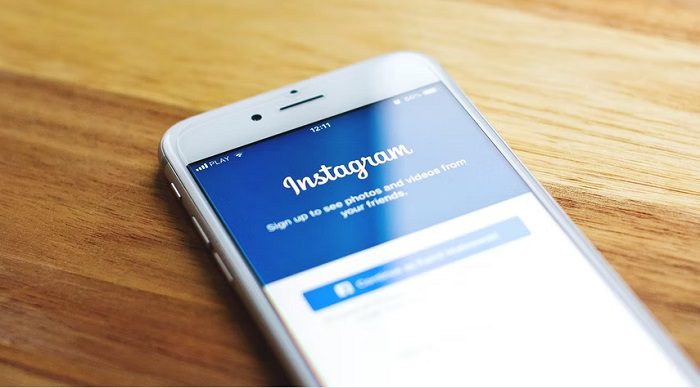
Mengalami masalah foto Instagram yang tidak muncul di galeri? Berikut adalah beberapa penyebab umum dan cara mengatasinya:
Pengaturan yang Salah
Periksa pengaturan Instagram Anda untuk memastikan bahwa fitur “Simpan Foto Asli” diaktifkan. Ini akan menyimpan foto yang Anda posting ke galeri Anda.
Masalah Konektivitas
Pastikan Anda memiliki koneksi internet atau jaringan yang stabil. Konektivitas yang buruk dapat menyebabkan masalah sinkronisasi antara Instagram dan galeri Anda.
Keterbatasan Penyimpanan
Jika perangkat Anda kehabisan ruang penyimpanan, foto Instagram mungkin tidak dapat disimpan ke galeri. Kosongkan ruang dengan menghapus file yang tidak perlu atau pindahkan foto ke penyimpanan eksternal.
Kesalahan Sistem atau Bug
Terkadang, kesalahan sistem atau bug pada aplikasi Instagram atau perangkat Anda dapat menyebabkan masalah ini. Coba perbarui aplikasi Instagram atau perangkat Anda ke versi terbaru untuk mengatasi masalah ini.
Cara Mengatasi Foto Instagram Tidak Muncul di Galeri
Jika Anda mengalami masalah di mana foto Instagram tidak muncul di galeri perangkat Anda, berikut beberapa cara yang dapat Anda coba untuk mengatasinya:
Periksa Pengaturan Aplikasi
Pastikan bahwa Anda telah mengaktifkan pengaturan “Simpan ke Rol Kamera” di aplikasi Instagram. Untuk melakukannya:
- Buka aplikasi Instagram.
- Ketuk ikon profil Anda.
- Ketuk ikon tiga garis di sudut kanan atas.
- Pilih “Pengaturan”.
- Ketuk “Akun”.
- Ketuk “Konten Asli”.
- Aktifkan opsi “Simpan ke Rol Kamera”.
Atasi Masalah Konektivitas Internet
Pastikan bahwa perangkat Anda memiliki koneksi internet yang stabil. Jika Anda menggunakan Wi-Fi, coba beralih ke data seluler atau sebaliknya. Jika masalah berlanjut, coba atur ulang koneksi internet Anda dengan mematikan dan menyalakan kembali router atau modem Anda.
Kosongkan Ruang Penyimpanan Perangkat
Jika perangkat Anda kehabisan ruang penyimpanan, hal itu dapat menyebabkan masalah dengan aplikasi seperti Instagram. Hapus file atau aplikasi yang tidak lagi Anda gunakan untuk mengosongkan ruang penyimpanan.
Laporkan Kesalahan Sistem atau Bug
Jika Anda telah mencoba semua solusi di atas dan masalah masih berlanjut, Anda dapat melaporkan kesalahan sistem atau bug ke Instagram. Untuk melakukannya:
- Buka aplikasi Instagram.
- Ketuk ikon profil Anda.
- Ketuk ikon tiga garis di sudut kanan atas.
- Pilih “Bantuan”.
- Ketuk “Laporkan Masalah”.
- Pilih “Sesuatu tidak berfungsi”.
- Jelaskan masalah yang Anda alami.
- Ketuk “Kirim”.
Pencegahan agar Foto Instagram Muncul di Galeri
Untuk menghindari foto Instagram tidak muncul di galeri, ada beberapa langkah pencegahan yang dapat dilakukan.
Berikut adalah beberapa tindakan pencegahan yang dapat dilakukan:
Aktifkan Pengaturan Penyimpanan Otomatis
- Buka aplikasi Instagram.
- Ketuk ikon profil Anda.
- Ketuk tiga garis horizontal di sudut kanan atas.
- Ketuk “Pengaturan”.
- Ketuk “Akun”.
- Ketuk “Konten Asli”.
- Aktifkan sakelar di sebelah “Simpan Foto dan Video Asli”.
Periksa Koneksi Internet Secara Teratur
Koneksi internet yang buruk dapat menyebabkan masalah sinkronisasi antara Instagram dan galeri Anda. Pastikan Anda memiliki koneksi internet yang stabil saat mengunggah foto ke Instagram.
Kosongkan Penyimpanan Perangkat Secara Berkala
Penyimpanan perangkat yang penuh dapat menyebabkan masalah sinkronisasi. Kosongkan penyimpanan perangkat Anda secara berkala dengan menghapus file yang tidak perlu atau memindahkan file ke penyimpanan cloud.
Tips Tambahan
Berikut beberapa tips tambahan untuk memastikan foto Instagram muncul di galeri Anda:
Perbarui Aplikasi Instagram Secara Teratur
Pastikan Anda selalu menggunakan versi terbaru aplikasi Instagram. Pembaruan sering kali menyertakan perbaikan bug dan peningkatan fitur, termasuk yang memengaruhi cara foto disimpan di galeri Anda.
Beri Izin Aplikasi untuk Mengakses Galeri
Instagram memerlukan izin untuk mengakses galeri Anda agar dapat menyimpan foto. Periksa pengaturan aplikasi Anda dan pastikan Instagram memiliki izin yang diperlukan.
Gunakan Fitur “Simpan ke Perangkat”
Setelah mengedit dan memposting foto di Instagram, Anda dapat memilih untuk menyimpannya ke perangkat Anda menggunakan fitur “Simpan ke Perangkat”. Ini akan memastikan bahwa foto tersebut disimpan di galeri Anda, terlepas dari pengaturan penyimpanan otomatis.
Terakhir
Itu dia penyebab dan cara mengatasi foto Instagram yang nggak muncul di galeri. Jangan lupa juga untuk selalu melakukan pencegahan agar foto-foto kalian tetap aman di galeri, ya. Semoga tips ini bermanfaat! Kalau ada pertanyaan lain, jangan sungkan untuk bertanya di kolom komentar di bawah.
Sudut Pertanyaan Umum (FAQ)
Kenapa foto Instagramku nggak muncul di galeri padahal sudah disimpan?
Coba periksa pengaturan penyimpanan otomatis di aplikasi Instagram. Pastikan pengaturan tersebut aktif.
Aku sudah cek pengaturan tapi masih nggak muncul juga. Gimana dong?
Coba periksa koneksi internet atau jaringan kamu. Pastikan koneksi stabil dan lancar.
Penyimpanan perangkatku penuh. Apa yang harus kulakukan?
Kosongkan ruang penyimpanan perangkat kamu dengan menghapus file-file yang tidak penting atau memindahkannya ke penyimpanan eksternal.
